퍼스널 클라우드 구축 [5]
SkyDrive 자동 동기화
SkyDrive 자동 동기화
스카이드라이브 기본 사용법 배우기
▼ 작은 문서/사진 파일들은 FTP나 네트워크 드라이브보다 SkyDrive를 사용해서 자동으로 동기화하는 것이 편리하다.

▼ apps.live.com/skydrive 에 접속해서 Windows용 SkyDrive 데스크톱 앱을 설치한다.

▼ 동기화를 통해 특정 폴더의 내용을 ‘자동으로’ 모든 컴퓨터와 일치시켜준다.

다른 PC에도 SkyDrive를 설치하자
▼ 다른 컴퓨터들에도 스카이드라이브를 설치해서 최신 상태로 만든다
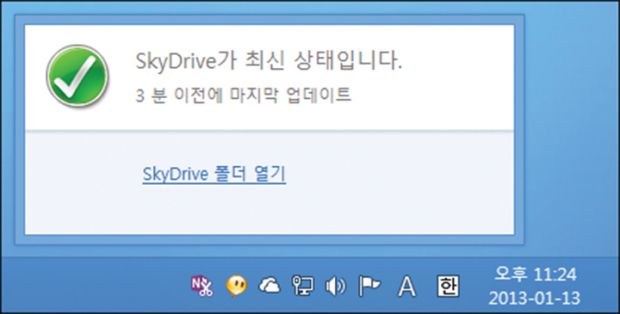
▼ 어떤 한 컴퓨터에서 SkyDrive에 포함된 폴더에 문서를 넣으면…


▼ 해당 문서가 자동으로 받아지는 것을 확인할 수 있다.

[팁] 토런트 자동 다운로드 머신 만들기: SkyDrive, uTorrent 연계
토런트 파일(*.torrent)을 스카이드라이브에 넣으면 자동으로 다른 컴퓨터에도 들어간다. 이것을 활용한 uTorrent 다운로드 팁이다.

하여 처리된 토렌트 파일이 자동으로 없어지도록 설정한다.
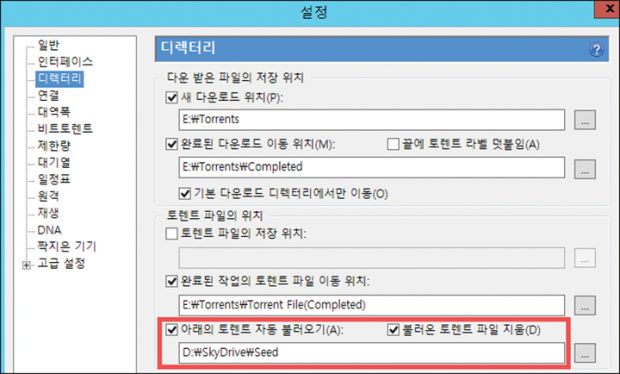

▼ 서버에서 동작중인 uTorrent가 자동으로 해당 토런트를 다운로드 하게된다. 앞으로 토런트 파일들을 스카이드라이브에 넣으면 한꺼번에 자동으로 다운로드 될 것이다.

퍼스널 클라우드 구축 [6]
WOL 설정하기
WOL 설정하기
WOL(Wake On LAN)을 설정하면 원격지에서 컴퓨터를 켜고 끌 수 있다. 물론, 랜 선과 PC의 전원은 연결되어 있어야 한다.
▼ 공유기의 ‘WOL 기능’ 페이지에서 미리 컴퓨터들의 MAC 주소를 입력해 놓는다.

▼ 안드로이드 및 iOS 앱스토어에서 ipTIME WOL 앱을 설치해 원격지에서 컴퓨터를 끄고 켤 수 있다.


퍼스널 클라우드 구축 [7]
VPN
VPN
VPN은 외부에서 마치 홈 네트워크에 있는듯한 경험을 제공한다. 부산 집에서 서울에 있는 집의 내부 망에 접속할 때 VPN으로 연결하면 간단하다. (하지만 IP 충돌 등 사용이 까다로운 부분이 있다. 아래에는 간략한 사용 방법만 적어 놓았다.)
▼ 공유기 설정 페이지에서 [VPN(PPTP) 서버설정]에 들어가 외부 망에서 접속할 VPN을 미리 세팅한다.


▼ [회사에 연결]을 선택한다.


▼ VPN 주소(DDNS 도메인 또는 IP주소)와 사용자 이름/비밀번호 등을 입력해 진행한다.

▼ VPN 네트워크에 연결한다.
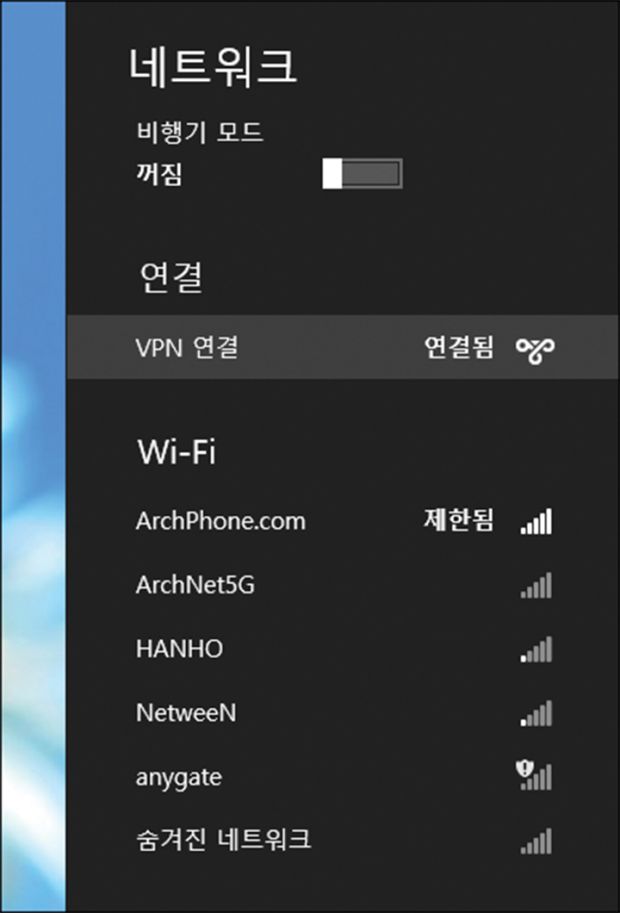
▼ 홈 네트워크에서 미리 알아 두었던 서버의 IP(ex: 192.168.0.17)를 입력해 폴더가 나타나면‘네 트워크 드라이브로 연결’한다.

▼ 네트워크 드라이브는 VPN 연결을 끊기 전까지 사용이 가능하다.


게임 서버, 만화책 스트리밍 서버 등… 퍼스널 클라우드의 활용은 무궁무진!
▼ 가상 PC에 게임 서버 데몬을 동작시키고,


▼ 친구들과 DDNS로 등록된 도메인(또는 IP주소)으로 게임을 재미있게 즐길 수 있다. 아래 사진은 게임을 직접 플레이하고 있는 친구가 보내온 것이다.

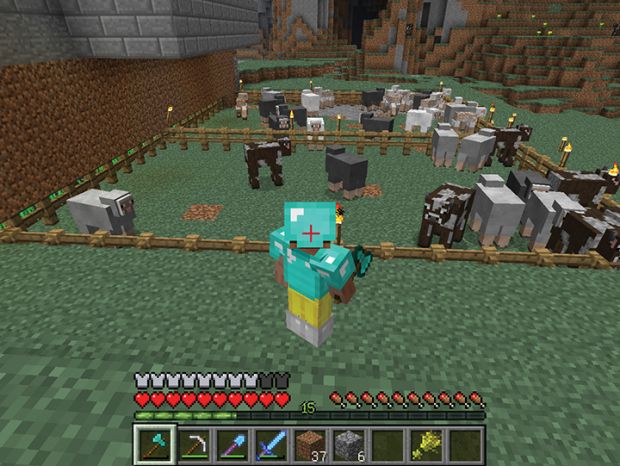
게임 서버 뿐만 아니라 iTunes 뮤직 서버, 만화책 스트리밍 서버, 웹 서버 등 퍼스널 클라우드로 구축한 가상 PC에서 동작시킬 수 있는 서비스는 정말 많다. 윈도우 PC의 간단한 조작성과 빠른 홈 네트워크 망을 활용한 퍼스널 클라우드는 어떤 목적을 갖고 누구와 함께 사용하느냐에 따라 활용성이 완전히 달라진다. 서비스를 동작(프로그램 설치 + 방화벽 설정)시키고, 공유기 설정을 통해 해당되는 포트를 열어주면 내가 원하는 대로 퍼스널 클라우드를 유연하게 운영할 수 있다. 거창하게 퍼스널 클라우드라고 이름 붙이지 않더라도, 독자분들이 가정 내 홈 서버로 사용할 수 있는 방법은 많이 있다. 홈 그룹과 하이퍼-V를 적절히 분배해 사용하는 것이 그것이다. 위에서 하이퍼-V의 간단한 사용 방법을 배웠으니 홈 그룹이 궁금한 독자들은 http://j.mp/hgroup를 통해 추가적인 정보를 얻길 바란다.
저작권자 © 디지털포스트(PC사랑) 무단전재 및 재배포 금지


